Video Transcriptie
In deze QCAD tutorial bespreken we de meest elementaire bewerkingsgereedschappen van QCAD.
We laten zien wat we kunnen doen met slepen en neerzetten en hoe we objecten snel kunnen verplaatsen of roteren met het toetsenbord.
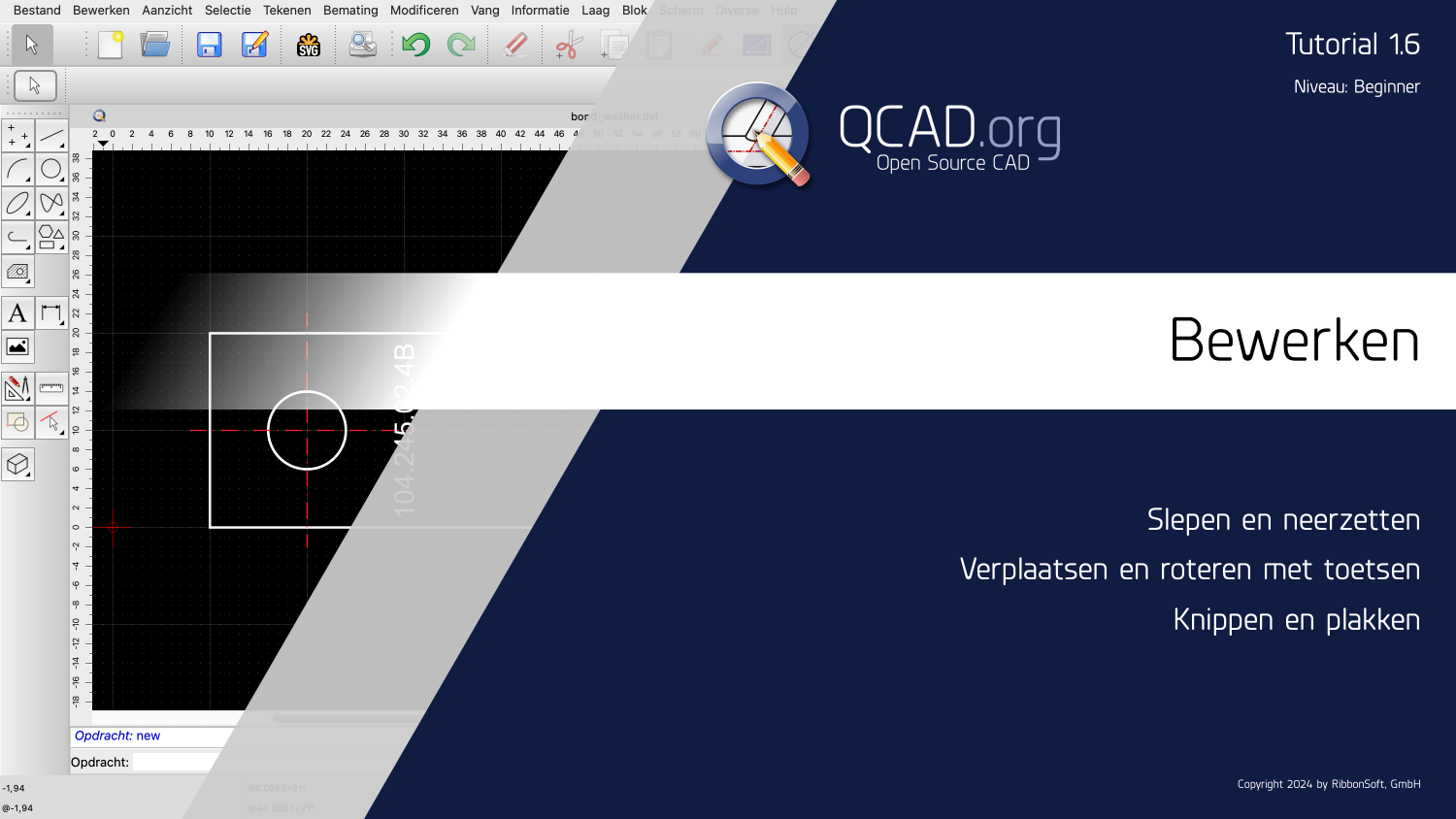
We kijken ook naar de knip- en plakgereedschappen en hoe deze kunnen worden gebruikt om objecten te verplaatsen.
Voorbeeldtekening: bond_washer.dxf
In deze tekening willen we het onderdeel twee tekeneenheden smaller maken.
Zoals altijd zijn er veel manieren om dit te bereiken. Wat we in deze tutorial gaan doen is niet noodzakelijk de beste of snelste manier om dit te doen.
De methoden die in deze tutorial worden gedemonstreerd, kunnen echter soms handig zijn om kleine wijzigingen in een tekening aan te brengen.
We beginnen met het selecteren van de buitengrens van het onderdeel.

We kunnen dit doen door op de eerste object te klikken en vervolgens op de andere objecten terwijl we de shift-toets ingedrukt houden.

Als wij de shift-toets ingedrukt houden terwijl wij op een object klikken, wordt het object toegevoegd aan de bestaande selectie.
Omdat de vier objecten die we willen selecteren allemaal verbonden zijn, wat vaak het geval is, biedt QCAD ook een eenvoudigere manier om deze objecten te selecteren.
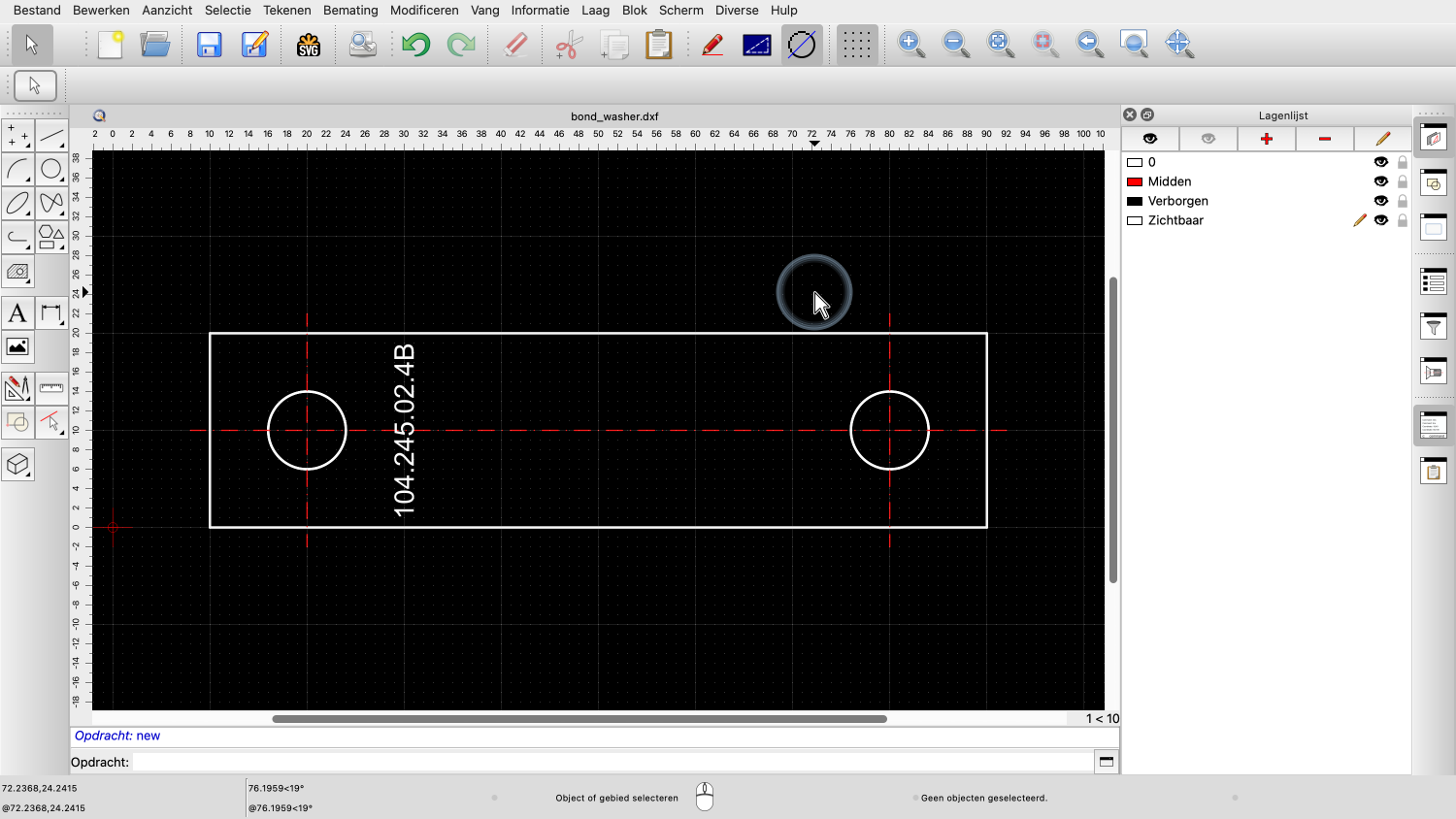
Om dit te demonstreren, klikken we eerst in een leeg gebied van de tekening om alles weer te deselecteren.


Nu kunnen we dezelfde vier objecten opnieuw selecteren door simpelweg te dubbelklikken op één van de objecten.
Dit selecteert onmiddellijk het object waarop we hebben gedubbelklikt en alle verbonden objecten.
Zodra we de objecten hebben geselecteerd die we willen wijzigen, kunnen we hun referentiepunten verplaatsen met slepen en neerzetten.
Voor dit voorbeeld beginnen we met het verplaatsen van het referentiepunt rechtsboven.

Eerst bewegen we de muiscursor ongeveer bovenop het referentiepunt.
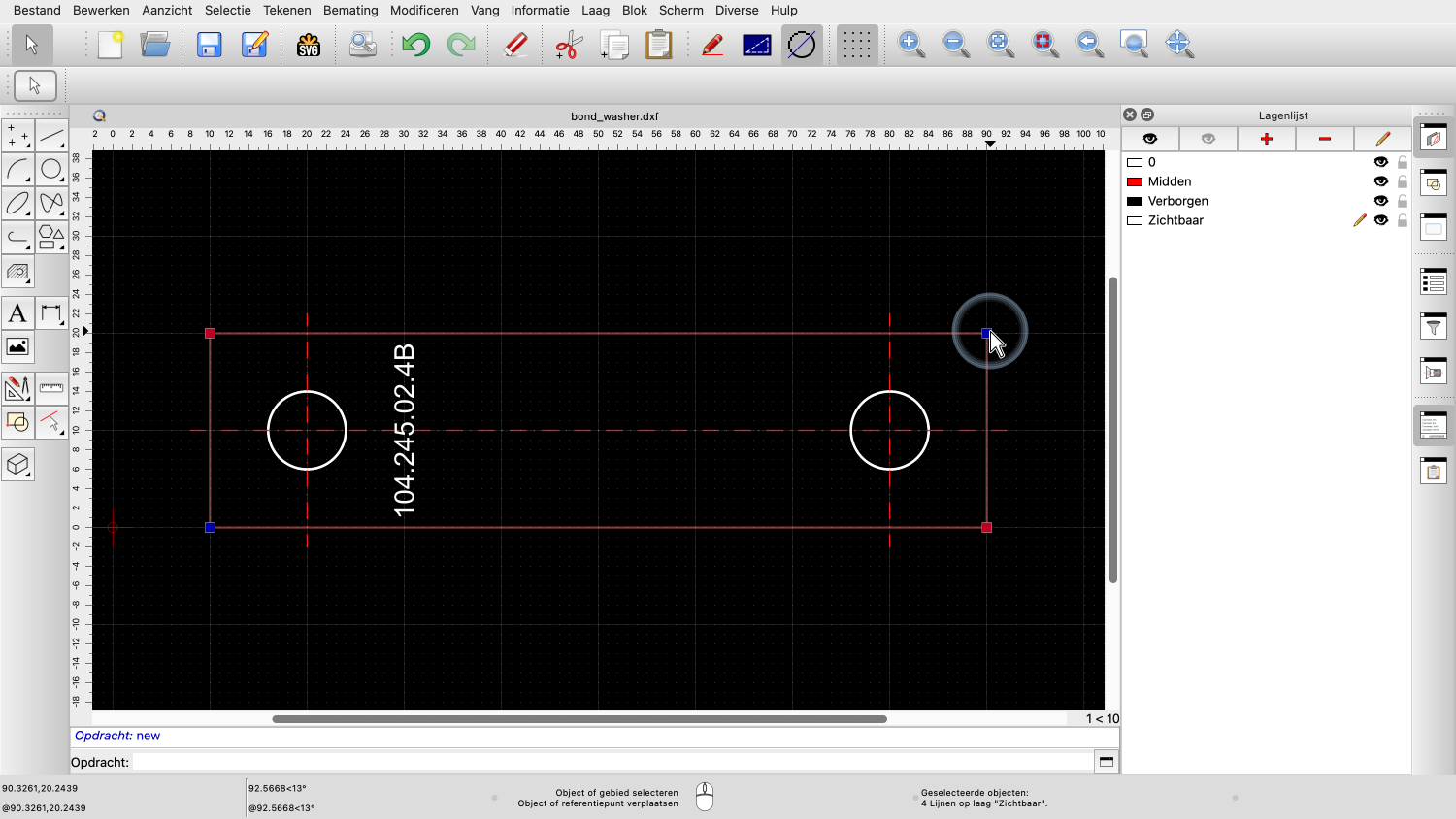
Vervolgens drukken we op de linkermuisknop en houden deze ingedrukt zonder los te laten.


Als we nu de muiscursor verplaatsen, zien we dat het referentiepunt meebeweegt.

In tegenstelling tot andere gebruikelijke bewerkingen met slepen en neerzetten, wordt het referentiepunt echter niet onmiddellijk geplaatst wanneer we de linkermuisknop loslaten.
Dit geeft ons het voordeel dat we de muisknop los kunnen laten en de tijd kunnen nemen om het referentiepunt op een nieuwe locatie te plaatsen.
Hiervoor kunnen we alle gebruikelijke vanggereedschappen gebruiken of een coördinaat invoeren zonder de muisknop ingedrukt te hoeven houden.

Zodra we onze nieuwe locatie hebben gevonden, klikken we om het referentiepunt op de nieuwe locatie te plaatsen.
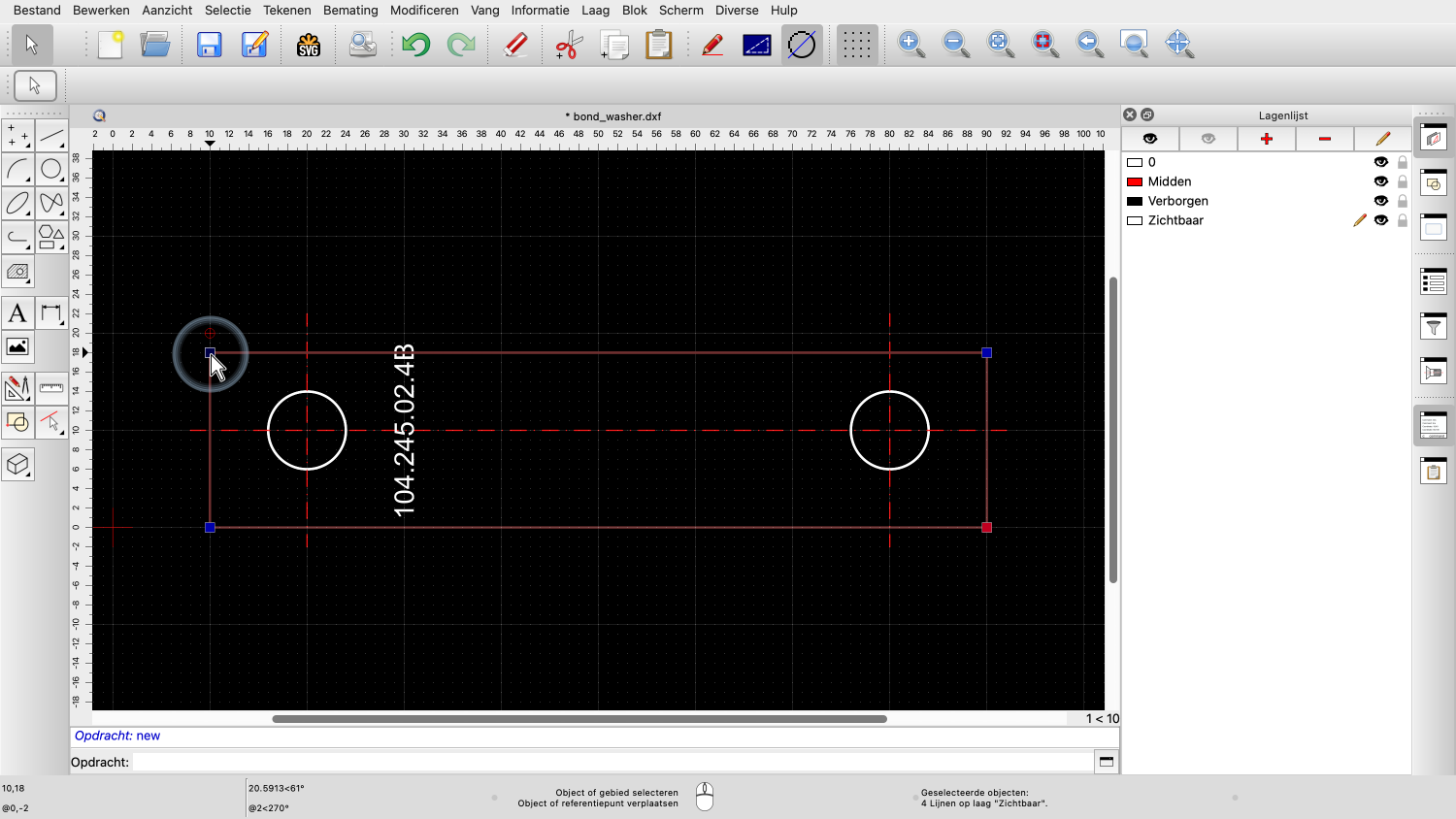
We kunnen het referentiepunt linksboven op dezelfde manier verplaatsen.


We kunnen ook de eindpunten van de twee verticale lijnen verslepen.
Vervolgens willen we de horizontale middellijn en de twee cirkels één eenheid naar beneden verplaatsen.
In deze tutorial doen we dit drie keer, op drie verschillende manieren.
Eerst verplaatsen we de drie objecten met slepen en neerzetten.

We selecteren eerst de middellijn en de cirkels door erop te klikken.

We houden de shift-toets ingedrukt wanneer we de cirkels aan de selectie toevoegen.

Nu drukken we de linkermuisknop in op de middelste lijn. Maar niet op een referentiepunt. We houden de linkermuisknop ingedrukt.

We bewegen de muiscursor een beetje totdat we kunnen zien dat we de geselecteerde objecten met de muis verslepen.
We kunnen nu de linkermuisknop loslaten.
Omdat we begonnen met slepen op een object en niet op een referentiepunt, verplaatsen we nu de hele selectie en niet alleen één enkel referentiepunt.
QCAD gebruikt het referentiepunt dat zich het dichtst bij de muisaanwijzer bevindt om de selectie te positioneren.
In dit voorbeeld was het dichtstbijzijnde referentiepunt, toen we begonnen te slepen, het linker eindpunt van de middelste lijn.
Dit punt wordt nu gebruikt om de selectie in de tekening te positioneren.
We kunnen nu de selectie op het gewenste punt plaatsen, opnieuw met behulp van het gebruikelijke gemak van vanggereedschappen.

Voor dit voorbeeld zoomen we eerst een beetje in om de selectie gemakkelijker te kunnen plaatsen.

Nu klikken we met de linkermuisknop op de plek waar we de selectie willen plaatsen.

Automatisch zoomen brengt ons terug naar de hele tekening.
Zo kunnen we een selectie verplaatsen met slepen en neerzetten.

Om een alternatieve manier te laten zien, klikken we eerst op de knop "ongedaan maken" om onze wijziging ongedaan te maken.

Een andere manier om de selectie te verplaatsen is door op de pijltjestoetsen op ons toetsenbord te drukken.
De pijltjestoetsen kunnen worden gebruikt om de selectie snel te verplaatsen zonder de muis te gebruiken.

We kunnen de selectie bijvoorbeeld een beetje naar rechts verplaatsen.
Telkens als we op een pijltjestoets drukken, verplaatsen we de selectie met één tekeneenheid.
We kunnen de stappen voor de beweging in de toepassingsvoorkeuren configureren.

We kunnen ook factoren instellen die van toepassing zijn wanneer we de shift- of alt-toets samen met de pijltjestoetsen ingedrukt houden.

Laten we nu de selectie een beetje naar beneden verplaatsen.

Terug naar links.

En uiteindelijk naar de beoogde locatie.
Dit type verplaatsing is zinvol als we objecten vaak met dezelfde vaste afstand willen verplaatsen of als we verschillende posities willen proberen.

Wanneer we deze verplaatsingen ongedaan maken, is elke verplaatsing in dezelfde richting goed voor één ongedaan gemaakte stap.
Een andere manier om snel een selectie te verplaatsen is knippen en plakken.

We gebruiken de knop bovenaan om de selectie te knippen.
Merk op dat dit niet het gewone knipgereedschap is, maar het gereedschap om met een referentiepunt te knippen.
Dit betekent dat we het referentiepunt kunnen kiezen dat we willen gebruiken om later de selectie te plaatsen bij het plakken.


We klikken op deze knop en kiezen het linker snijpunt van de middelste lijn met de buitengrens van het deel als ons referentiepunt.
De middelste lijn en de twee cirkels staan nu op het klembord van QCAD.

We plakken nu het klembord met het plakgereedschap.



We plaatsen de selectie in onze tekening door op het gewenste punt in het midden van de linkerrand te klikken.

We kunnen de selectie nu opnieuw plaatsen, op een andere locatie.
Maar omdat we klaar zijn, klikken we op de rechtermuisknop om het plakken te beëindigen.
Zoals u misschien hebt gemerkt, past ons etiket met tekst niet meer op ons onderdeel.
Om dit te corrigeren, draaien we de tekst 90 graden en verplaatsen we hem naar een andere locatie.
We kunnen dit doen met de pijltjestoetsen om te bewegen en met de functietoetsen F5 en F6 om te roteren.

Eerst selecteren we de tekst.

Vervolgens draaien we de tekst 90 graden door meerdere keren op de F6-toets te drukken.
Elke keer dat we op F6 drukken, wordt de geselecteerde tekst 15 graden met de klok mee gedraaid.
We kunnen de rotatiehoek configureren in de toepassingsvoorkeuren.

Net als voor de pijltjestoetsen kunnen we ook een vermenigvuldigingsfactor instellen die wordt gebruikt wanneer shift of alt worden ingedrukt.


Nu kunnen we de pijltjestoetsen gebruiken om het etiket op de gewenste plaats te zetten.
Een andere manier om het etiket te draaien en te verplaatsen is door te knippen en plakken.
Eerst knippen we de geselecteerde tekst naar het klembord.

Deze keer gebruiken we het gewone knipgereedschap dat ons niet om een referentiepunt vraagt.
Dit functie gebruikt het midden van de selectie als referentiepunt.

De tekst staat nu op het klembord en we kunnen deze weer in de tekening plakken.


Tijdens het plakken kunnen we de tekst min 90 graden draaien door de rotatiehoek in te voeren in de opties werkbalk.
Hoeken worden altijd tegen de klok in gemeten.
Een rotatie van min 90 graden komt overeen met een rotatie van 90 graden, met de klok mee.
We kunnen ook de toetsen F5 en F6 weer gebruiken om te roteren tijdens het plakken.

Met F6 draaien we de tekst met de klok mee.

En met F5, tegen de klok in.

Met een klik plaatsen we de tekst in de tekening.
Om het plakken te beëindigen, klikken we op de rechtermuisknop.
U zou nu moeten begrijpen hoe u eenvoudige wijzigingen aanbrengt in een tekening met behulp van slepen en neerzetten, het toetsenbord of knippen en plakken.
Zorg ervoor, dat u dit oefent met uw eigen QCAD installatie.
Bedankt voor het bekijken van deze QCAD tutorial.
